在使用办公软件的时候我们会经常用到快快捷键来帮助我们提升工作效率,那么怎么能够记住Mac Excel 2019的快捷键呢,小编带来了一套器巧记快捷键的方法,希望可以帮到您!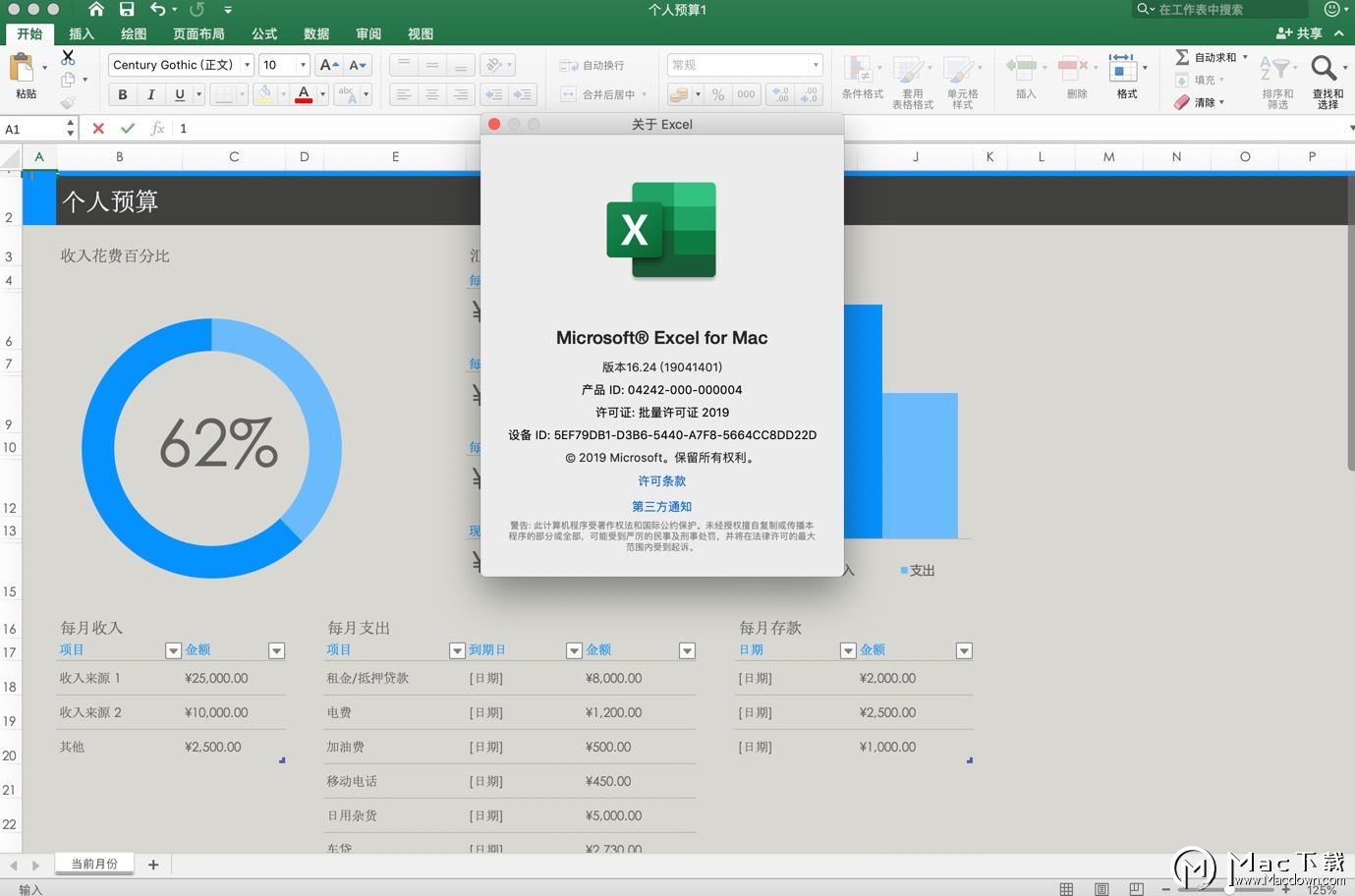
Excel 2019激活版下载地址:
如何掌握Excel For Mac版的快捷键?
cmd+C:复制
cmd+V:粘贴
cmd+X:剪切 以前傻傻地会先复制,然后黏贴到要的地方,再把原来的内容删除,有了剪切就不用重复劳动。
cmd+Z:撤销
如果你习惯了mac键盘,你可以明显感觉到,用pc键盘复制黏贴的时候,手指垮动的距离明显增大,因为ctrl键的位置在最左下角。
cmd+ CONTROL + V 选择性粘贴
选择性粘贴应用的频率很高。
或者 CONTROL + OPTION + V 或者 cmd+ OPTION + V。总结就是control、option、command这3个键随机选择2个键。
单元格格式
cmd+B 记忆方式:B是单词bold开头
cmd+U 记忆方式:U是单词underline开头
cmd+I 记忆方式:I是单词Italic开头
 在实际的问题中,我们常常要选中一整列或者一整行数据,笨方法就是拖动鼠标选中,这个方法的局限性在于数据数量一多,拖动起来很费时间,就如上图中选中123个单元格。在大数据处理过程中,通常都是成千上万的数据,所以需要一种快速的方式。选中第一个你想选中的单元格,比如A2单元格,然后Shift+cmd+⬇︎,这样就可以选中第A列中所有的数据,同样的道理Shift+cmd+➜可以选中第2行所有的数据。
在实际的问题中,我们常常要选中一整列或者一整行数据,笨方法就是拖动鼠标选中,这个方法的局限性在于数据数量一多,拖动起来很费时间,就如上图中选中123个单元格。在大数据处理过程中,通常都是成千上万的数据,所以需要一种快速的方式。选中第一个你想选中的单元格,比如A2单元格,然后Shift+cmd+⬇︎,这样就可以选中第A列中所有的数据,同样的道理Shift+cmd+➜可以选中第2行所有的数据。 cmd+A:单元格全选
cmd+A:单元格全选还有一些小秘诀:
先选择第一个单元格,按住Shift键再选择另一个单元格,这时两个单元格对角线之间的所有单元格均会被选中。
cmd键可以实现不连续选择。有些情况你想跳着选中几个单元格,你可以先选中一个,按住cmd,再选中其他单元格。
查找、替换
有很多朋友都找不到查找和替换的地方,其实在文档的右上角有个搜索工作表,这里可以直接输入你想要查找的内容;如果想替换,你可以点击放大镜图标? 就会看到替换。当然也有快捷键。
在实际问题中,替换这个功能是很强大的。在遇到删除一些字段的情况,我会用替换,将某个字段替换为空白(就是不打任何内容),这个方法课题快速删除字段。
新建文档、保存文档
cmd+N:新建文档
cmd+S:保存
不得不说保存是一个很好的习惯,突然电脑死机或者电源不足,导致自己辛辛苦苦做的文档消失了。所以记得不定时的按cmd?+S,保存、保存、保存,重要的事情说三遍。

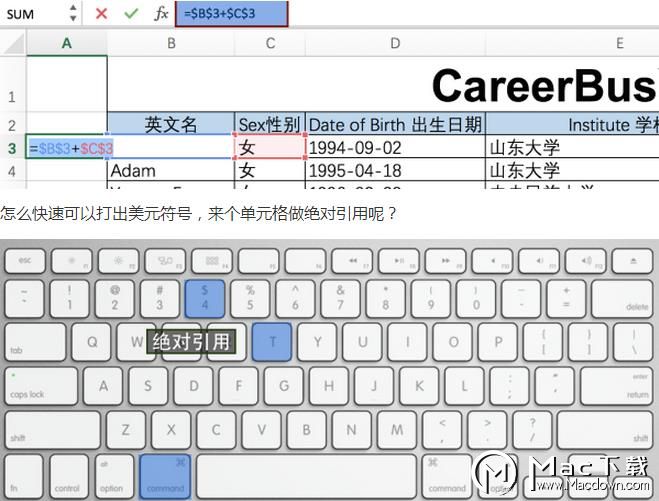 cmd+T:绝对引用
cmd+T:绝对引用cmd+数字4键:绝对引用
这两种方法都可以实现,还有就是连续按这个快捷键,可以改变绝对引用部分,用来达到公式中局部绝对引用的效果。
在一个单元格里开始新的一行
在我初学阶段的时候,我想在一个单元格里换行,按照常规的思维应该按回车就行,但是在Excel中,回车是会跳到下一个单元格。
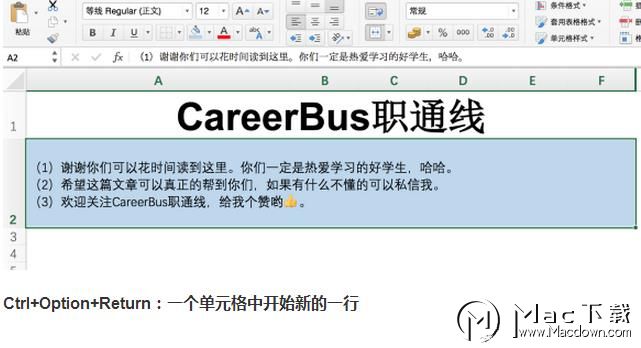 以上就是macdown小编带来的Excel教程——Excel Mac快捷键,有需要Mac版Excel 2019激活版的朋友,欢迎点击上方连接诶进入下载界面,更多关于Mac软件的最新动态,软件教程,手游资讯,尽在macdown!欢迎关注收藏本站!
以上就是macdown小编带来的Excel教程——Excel Mac快捷键,有需要Mac版Excel 2019激活版的朋友,欢迎点击上方连接诶进入下载界面,更多关于Mac软件的最新动态,软件教程,手游资讯,尽在macdown!欢迎关注收藏本站!